Nowe typy promocji w module Akcje promocyjne
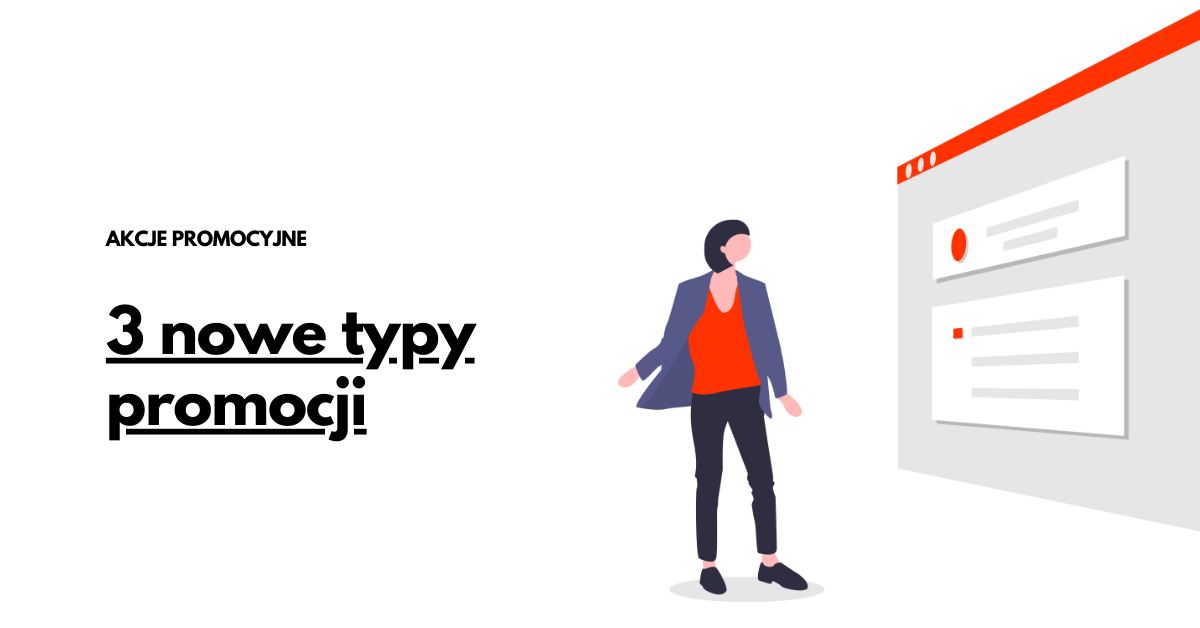
Akcje promocyjne, czyli nasze autorskie centrum zarządzania promocjami w sklepie, wzbogaciliśmy o kolejne funkcjonalności. Dodaliśmy trzy nowe typy promocji oraz kilka dodatkowych funkcji, które pozwolą jeszcze łatwiej łączyć, wykluczać i warunkować promocje w sklepie internetowym.
Moduł Akcje promocyjne stworzyliśmy z zamiarem udostępnienia kompletnego centrum zarządzania promocjami w sklepie. Narzędzie umożliwia elastycznie zarządzać promocjami, łączyć i wykluczać je ze sobą oraz dowolnie je warunkować. System pozwala na automatyczne naliczanie rabatów i promocji w koszyku – bez tworzenia i wpisywania kodów rabatowych.
Podczas pierwszego webinaru poświęconego działaniu modułu Akcje promocyjne podkreślaliśmy, że nowe narzędzie będzie na bieżąco rozbudowywane o możliwości i warunki tworzenia promocji. Dziś opisujemy kilka nowości, które wprowadziliśmy w ramach ostatnich aktualizacji systemu e-commerce.
Nowe typy promocji w sklepie
1. Rosnąca promocja – im więcej kupujesz, tym więcej zyskujesz!
To interesująca funkcjonalność, która daje szersze możliwości dla typu Promocji% w module Akcje promocyjne. Dzięki niej szczegółowo zaplanujecie promocję, która ma jedno proste zadanie – zwiększać liczbę produktów w zamówieniu. Świetnie sprawdzi się w przypadkach wyprzedaży sezonowych i specjalnych okazji.
Promocja krokowa pozwala stworzyć prawdziwy mix promocji i połączyć wymóg kupna kilku produktów, np. pięciu artykułów, z czego trzy otrzymają rosnące rabaty:
- na trzeci – 20% zniżki;
- na czwarty – 30% zniżki;
- na piąty – 50% zniżki.
Zobacz, jak stworzyć promocję typu „Kup 3 produkty, na drugi otrzymasz rabat -20%, a na trzeci -30%”.
1. Przejdź do zakładki Marketing i promocje → Akcje promocyjne → Dodaj nową. W zakładce Ustawienia ogólne podaj nazwę promocji oraz jej unikalny priorytet
2. Przejdź do zakładki Korzyści. Z rozwijanej listy wybierz typ promocji Promocja %.
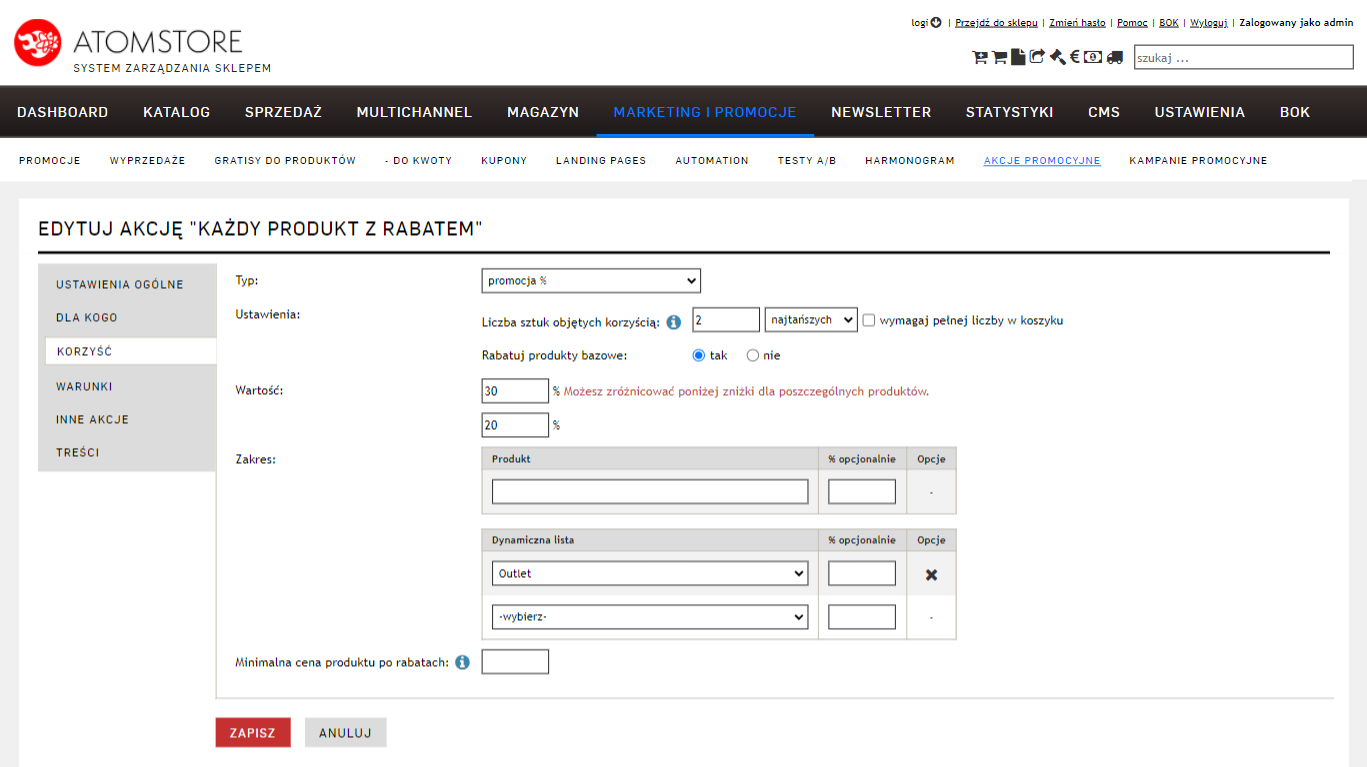
3. Wskaż liczbę produktów, których ma dotyczyć promocja w opcji Ustawienia → Liczba sztuk objętych korzyścią. W naszym przypadku są to dwa produkty. Wybierz, czy mają rabatować się najdroższe czy najtańsze z nich.
4. Zdecyduj, czy zaznaczasz opcję Wymagaj pełnej liczby w koszyku. Spowoduje to, że promocja uruchomi się dopiero, gdy klient doda do koszyka dokładnie tyle produktów, ile założyłeś w promocji. W naszym przypadku byłyby to minimum trzy produkty. Bez zaznaczenia tej opcji oraz ustawienia warunku (w zakładce Warunki) na minimum jedną sztukę produktu w koszyku, promocja uruchomi się, oferując pierwszy rabat na liście Wartości.
5. Funkcja Rabatuj produkty bazowe pozwala ustalić, czy produkty wyzwalające promocję mają być również brane pod uwagę w promocji. Warto zwrócić uwagę na to, jakie warunki podamy w zakładce Warunki.
6. W polu Wartości podaj wielkości kolejnych rabatów, np. 20, 30 itd.
Uwaga! Spójrz na sposób zapisu kolejności wartości rabatu w zależności od tego, czy chcesz rabatować najdroższe czy najtańsze produkty w koszyku.
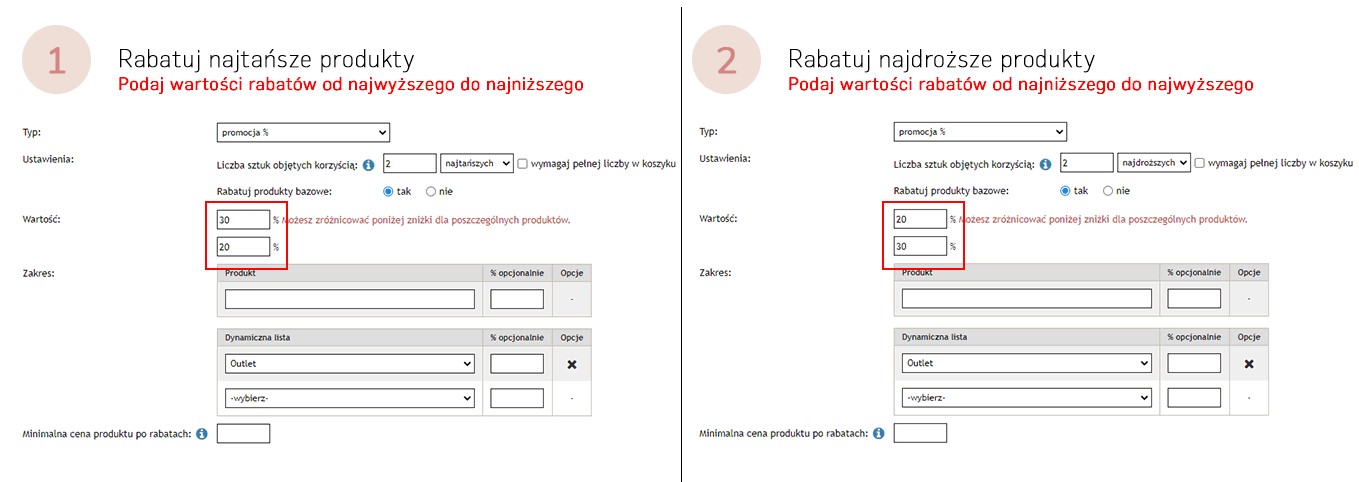
7. W zakładce Zakres możesz wskazać produkty lub listy dynamiczne, które obejmuje promocja.
8. Przejdź do zakładki Warunki. Z listy warunków wybierz Minimalna ilość sztuk wybranych produktów. Następnie podaj ich liczbę oraz określ, których list dynamicznych czy kategorii dotyczą. Możesz też dodać inne warunki. Pamiętaj, aby podczas ich projektowania uwzględnić to, że zaznaczyłeś opcje Wymagaj pełnej liczby w koszyku oraz Rabatuj produkty bazowe.
9. Na koniec możesz wykluczyć tę akcję tak, aby nie łączyła się z innymi promocjami w sklepie. Zrobisz to w zakładce Inne akcje.
10. Zapisz nową akcję, aby móc ją aktywować.
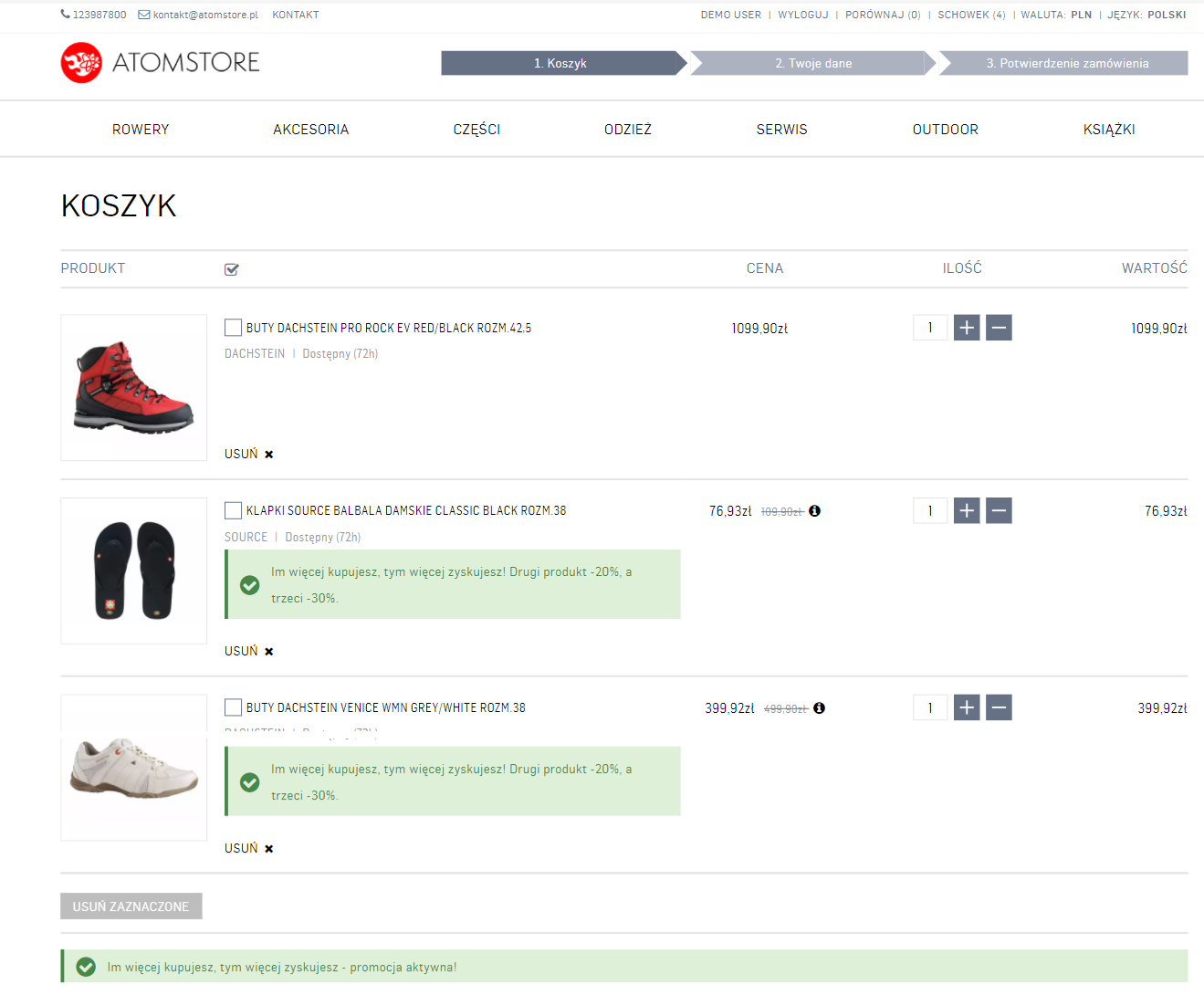
Wygląd komunikatów możesz dostosować do wizerunku swojego sklepu, zlecając to naszemu BOK-owi.
Jakie są przewagi modułu Akcje promocyjne? Utworzenie tego typu promocji w sklepie nie było dotychczas możliwe.
2. Gratis do kwoty – dodawaj gratis po przekroczeniu kolejnych wartości zamówienia w koszyku
Gratisowy przedmiot do zamówienia może stworzyć przyciągającą klientów do zaukpów okazję w zależności od wartości produktu gratisowego. Powodów na wykorzystanie tej funkcji jest przynajmniej kilka:
- dodawanie próbek produktów do zamówienia, np. kosmetyków;
- sprzedaż wysokomarżowego produktu z gratisem;
- dodawanie jako gratis produktów, które nie chcą się wyprzedać lub mają niską wartość.
Dołączenie gratisów do zamówienia może zobowiązywać do zapłaty podatku VAT. Przepisy dopuszczają trzy wyjątki:
1. wartość gratisu nie przekracza kwoty 10 zł w jednym zamówieniu;
2. wartość gratisów nie przekracza kwoty 100 zł w ciągu roku dla jednego klienta;
3. klient otrzymuje próbki towaru, czyli towar, który nie jest pełnowartościowy.
W tych trzech przypadkach nie trzeba wystawiać paragonu ani faktury VAT na dołączone do zamówienia gratisy. Jeżeli żaden z wyjątków nie obejmuje twojej sytuacji, jako sprzedawca musisz wystawić wewnętrzną fakturę VAT, naliczyć podatek od ceny zakupu towaru oraz wykazać to w ewidencji sprzedaży.
Podczas promocji Gratis do kwoty jedynym warunkiem, jaki musi spełnić kupujący, jest osiągnięcie minimalnej kwoty w koszyku. Gdy wartość zakupów ją przekroczy, to system automatycznie podpowie, jakie gratisy są możliwe do wyboru. Jak ustawić to w nowym module? Bardzo prosto!
1. Utwórz nową promocję w module Akcje promocyjne. W zakładce Ustawienia ogólne podaj nazwę promocji oraz jej unikalny priorytet.
2. Przejdź do zakładki Korzyści. Z rozwijanej listy wybierz typ promocji Gratis do kwoty.
3. W opcji Odlicz cenę decydujesz, czy wartość gratisu (np. symboliczny grosz) ma być odliczana od ceny najdroższego czy najtańszego produktu lub wcale. Jeżeli wybierzesz opcję pierwszą, uzupełnij wartość w zakładce Minimalna cena produktu po rabatach.
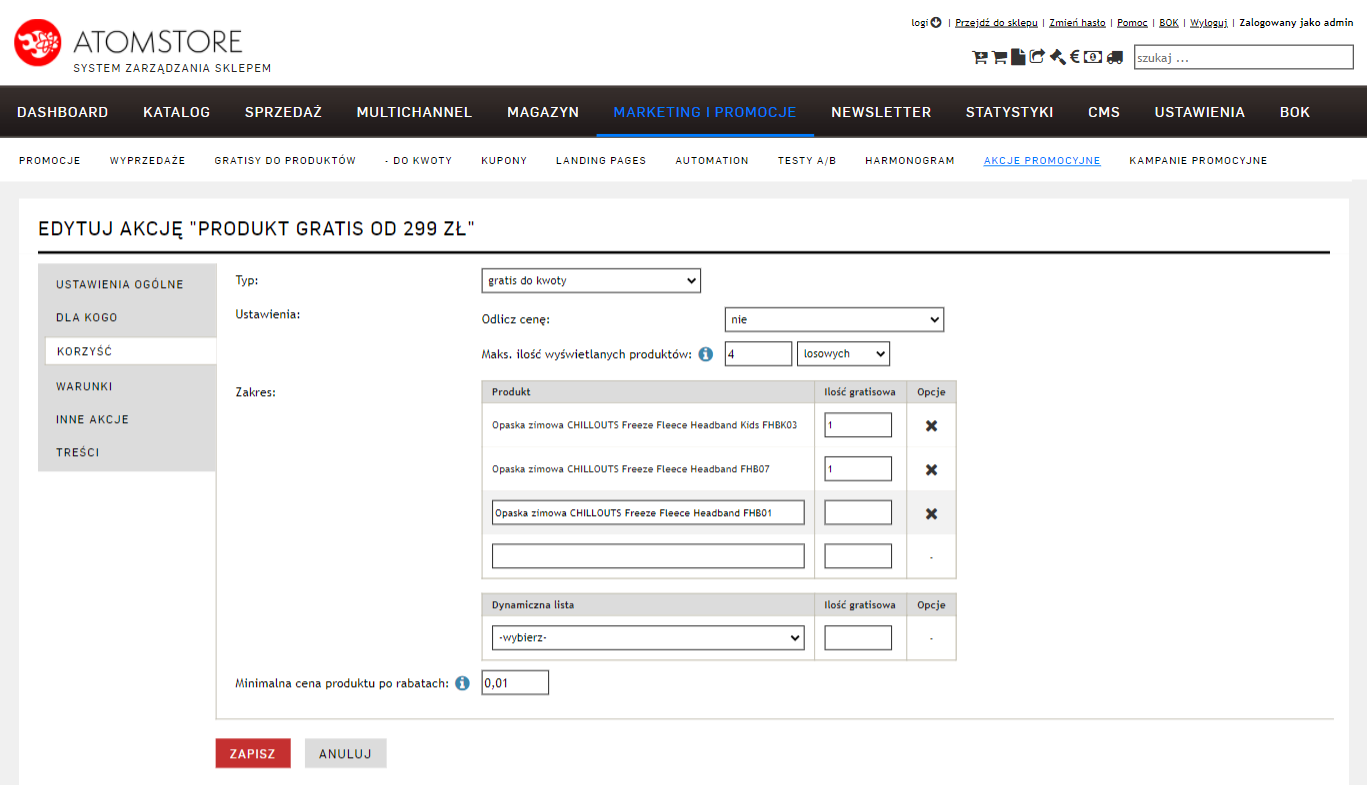
4. W opcji Maksymalna ilość wyświetlanych produktów określasz, ile sztuk artykułów ma zostać wyświetlonych w koszyku. Ma to znaczenie, jeżeli listę gratisów będziesz definiował za pomocą listy dynamicznej. Możesz też wybrać, czy mają to być produkty:
- losowe;
- najtańsze z listy;
- najdroższe z listy.
5. W zakładce Zakres wskazujesz produkty lub listy dynamiczne, które będą wyświetlane w koszyku jako produkty gratisowe. W kolumnie Ilość podaj informację, ile sztuk ma zostać dodanych do zamówienia, np. maksymalnie 1 sztuka.
PROTIP: Możesz stworzyć listę dynamiczną (Katalog → Dynamiczne listy) z darmowymi próbkami, które chcesz dodawać do zamówienia klienta.
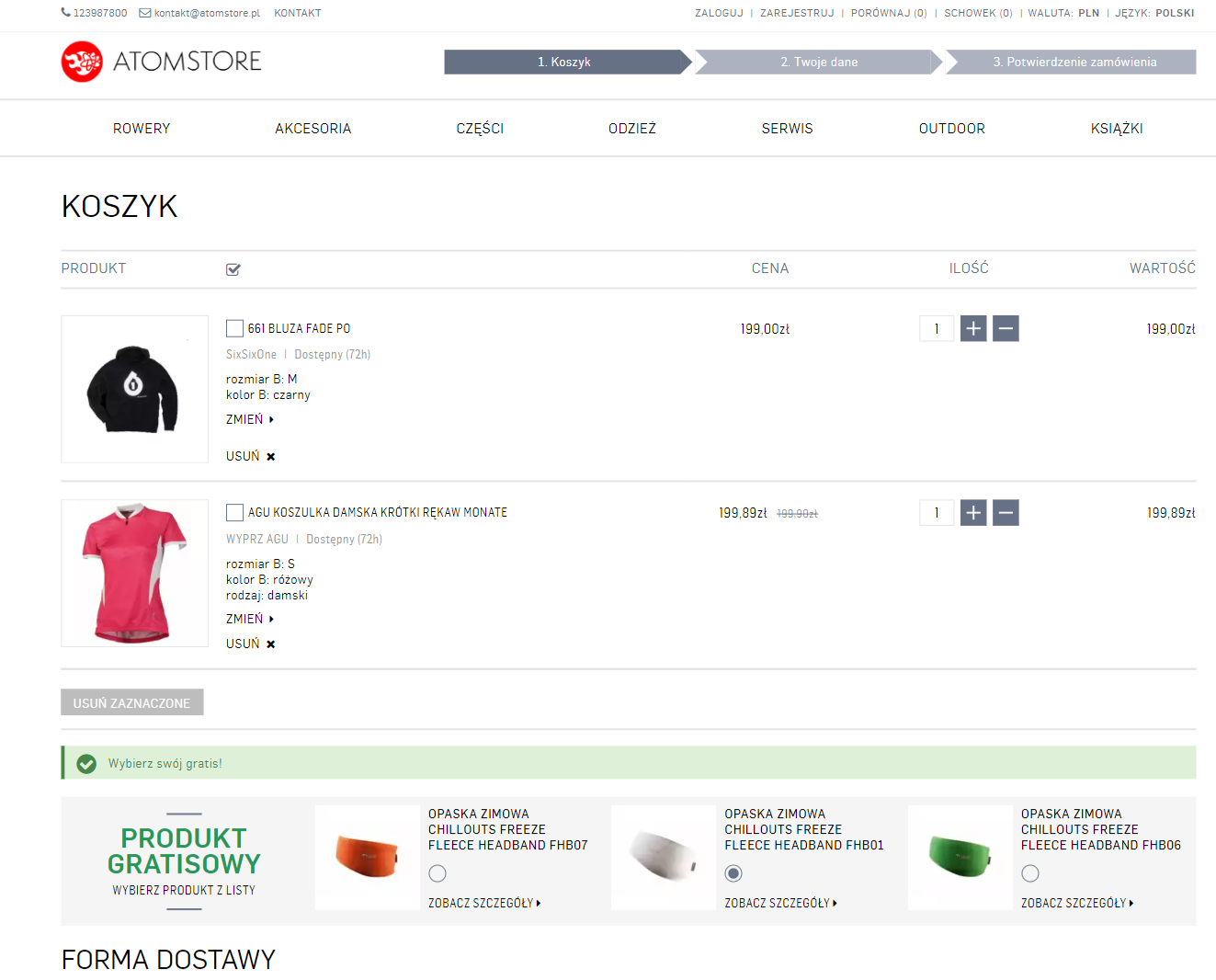
6. Przejdź do zakładki Warunki. Aby włączyć promocję od wybranej kwoty w koszyku, z listy warunków wybierz Minimalna wartość koszyka (brutto), a następnie podaj wartość koszyka, np. 299,99. Możesz też dodać inne warunki, które uznasz za stosowne.
7. Na koniec możesz wykluczyć tę akcję tak, aby nie łączyła się z innymi promocjami w sklepie. Zrobisz to w zakładce Inne akcje.
8. Zapisz nową akcję, aby móc ją aktywować.
Wygląd komunikatów możesz dostosować do wizerunku swojego sklepu, zlecając to naszemu BOK-owi.
Czym różni się dodawanie gratisu do kwoty w module Akcje promocyjne w stosunku do klasycznego rozwiązania w systemie? Moduł Akcje promocyjne pozwala o wiele szybciej dodać produkty gratisowe niż w standardowym rozwiązaniu. Umożliwia wskazanie dodatkowych warunków promocji, wykluczenie akcji, aby nie łączyła się z innymi oraz dodanie indywidualnych komunikatów informujących klienta.
3. Prezenty i upominki – kup produkt A, aby otrzymasz produkt B
Dzięki Akcjom promocyjnym możesz stworzyć w swoim sklepie niezwykle popularny typ promocji znany jako sprzedaż premiowa. Klient, kupując konkretny produkt, dodatkowy otrzymuje za darmo. Przykładem takiej kampanii jest akcja: „Kup iPhone'a, a ochronny case otrzymasz gratis”. Możesz wykorzystać ten typ promocji w swoim sklepie.
Możesz oferować dodatkowy produkt za symboliczną kwotę. Pamiętaj! Oferując gratisy za symboliczną złotówkę lub symboliczny grosz, również podlegasz przepisom VAT, ponieważ nadal sprzedajesz produkty, tylko po maksymalnie obniżonej cenie. W tej sytuacji odprowadzasz podatek od 1 złotego (lub 1 grosza) na zasadach ogólnych. Zadbaj to, by urząd skarbowy nie miał wątpliwości, że taka akcja jest elementem kampanii marketingowej twojego sklepu.
Jak stworzyć taki typ promocji w sklepie na AtomStore? Używając modułu Akcje promocyjne.
1. Utwórz nową promocję w module Akcje promocyjne. W zakładce Ustawienia ogólne podaj nazwę promocji oraz jej unikalny priorytet. Możesz również określić czas jej trwania.
2. Przejdź do zakładki Korzyści. Z rozwijanej listy wybierz typ promocji Prezent/upominek.
3. Wskaż Maksymalną ilość wyświetlanych produktów, np. 1 albo 2.
4. W opcji Zakres wybierz produkt, który ma być prezentem dla klienta. Możesz też skorzystać z listy dynamicznej, jeżeli chcesz umożliwić klientowi wybór. W kolumnie Ilość podaj liczbę gratisów, np. 1.
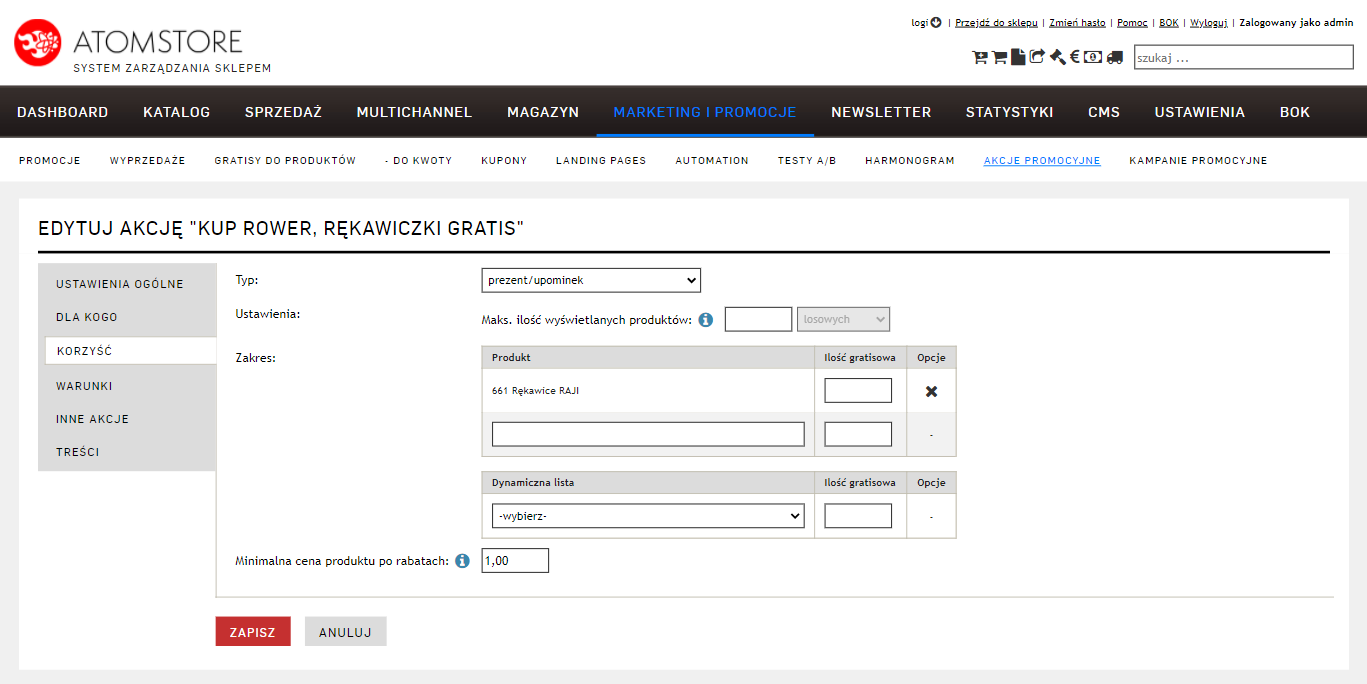
5. Jeżeli decydujesz się dodawać gratisy za symboliczną kwotę, np. 1 zł, podaj wartość gratisu w polu Minimalna cena produktu po rabatach.
6. Przejdź do zakładki Warunki. Jeżeli chcesz, aby prezent aktywował się dla wybranych produktu, kategorii czy produktów z listy dynamicznej wybierz z listy warunek Minimalna ilość sztuk wybranych produktów, a następnie określ, jakie mają to być produkty.
7. Na koniec możesz wykluczyć tę akcję z innymi typami promocji w sklepie, aby nie łączyły się ze sobą. Zrobisz to w zakładce Inne akcje.
8. Zapisz nową akcję, aby móc ją aktywować.
Wygląd komunikatów możesz dostosować do wizerunku swojego sklepu, zlecając to naszemu BOK-owi.
Jakie są przewagi modułu Akcje promocyjne? Tego typu akcja to nowość w systemie AtomStore i nie była dotychczas dostępna.
Jeszcze więcej możliwości z modułem Akcje promocyjne
Nowy moduł do tworzenia niestandardowych promocji w sklepie internetowym ma szerokie możliwości. Jeżeli chcesz dowiedzieć się, jak stworzyliśmy dzięki niemu łączone promocje, promocję na darmową dostawę czy zniżkę na koszyk, zobacz nagranie z naszego webinaru na YouTube’ie. Pokazujemy zasadę działania modułu oraz sześć popularnych promocji, które możesz spotkać w dużych sklepach internetowych, a teraz stworzyć również w swoim e-sklepie.
Autor: Diana Drobniak

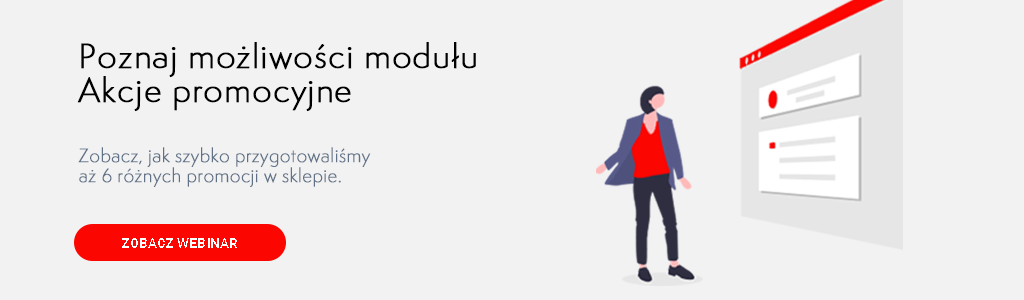
 zobacz DEMO
zobacz DEMO